- Con el iPad 4° generación puedes navegar por la web hasta 10 horas conectado a Wi-Fi, ver videos o escuchar música.

- Para incrementar la duración de la batería, coloca el iPad mirando hacia abajo cuando no lo uses.
Importante: La luz ambiente y los sensores de proximidad permiten que el iPad sepa si está boca abajo sobre la mesa y evita que la pantalla se encienda, incluso cuando recibes una notificación.
- En la pantalla principal, selecciona el ícono Settings.

- Selecciona Battery.
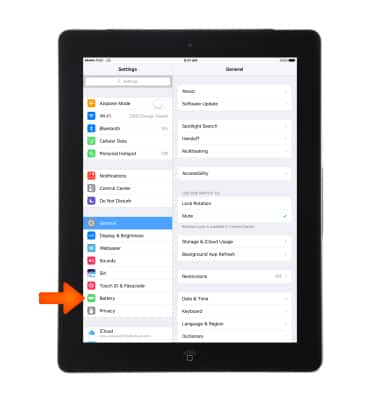
- Selecciona el interruptor Battery Percentage para ver el porcentaje o batería restante en la barra de notificaciones.

- Desplázate hacia abajo para ver el uso de la batería por aplicación en las últimas 5 horas.
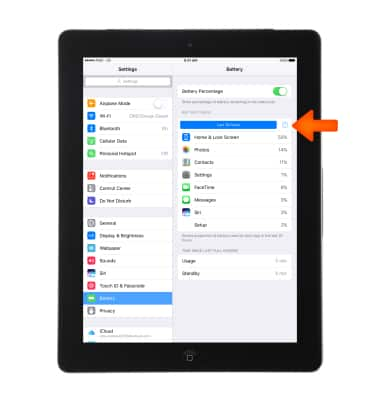
- Para prolongar la duración de la batería, atenúa la luz de la pantalla o activa Auto-Brightness.
Importante: Para activar el brillo automático, ve a Settings > Display & Brightness.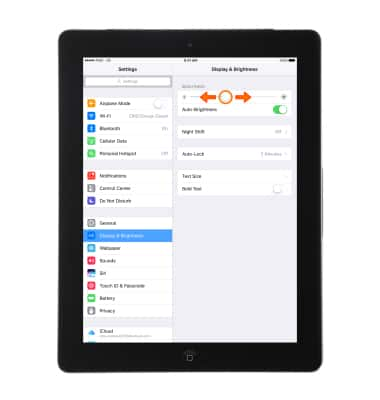
Configura el bloqueo automático a un tiempo más corto.
Importante: Para cambiar el tiempo de bloqueo automático, ve a Configuraciones > Pantalla y brillo > Auto-Lock.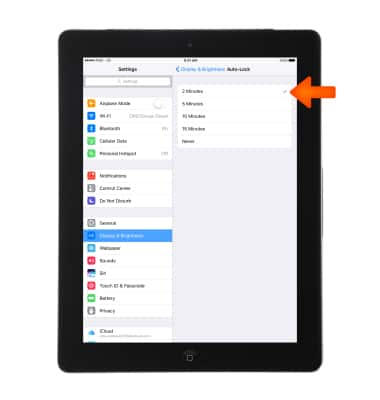
- Desactiva el Bluetooth y el Wi-Fi cuando no los uses.
Importante: Deslízate desde abajo hacia arriba de la pantalla para abrir el centro de control, luego toca los íconos Wi-Fi & y Bluetooth para activar o desactivar.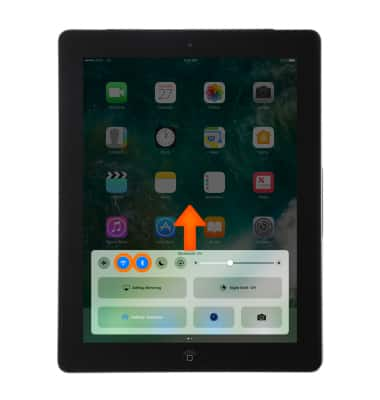
- Evita usar fondos de pantalla dinámicos ya que consumen batería adicional.
Importante: Para cambiar el fondo de pantalla, ve a Settings > Wallpaper.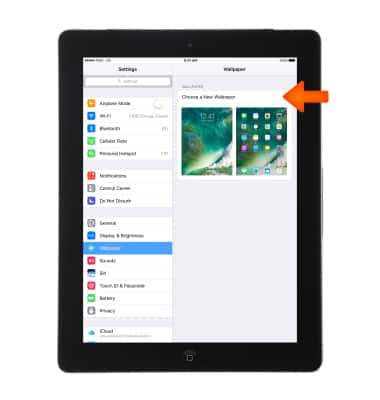
- Desactiva los servicios de localización cuando no los uses.
Importante: Para desactivar los servicios de ubicación, ve a Settings > Privacy > Location Services.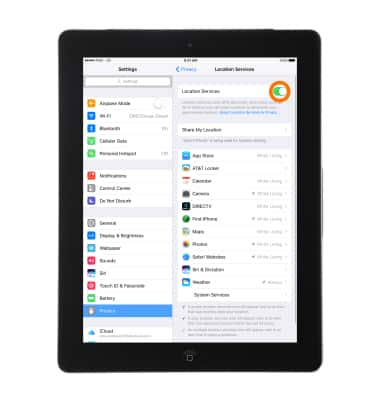
- Desactiva Auto-Update para las aplicaciones.
Importante: Para desactivar la actualización automática, ve a Settings > iTunes & App Store > selecciona el botón Updates.
- Apaga la opción Background App Refresh.
Importante: Para desactivar Background App Refresh, ve a Settings > General > Background App Refresh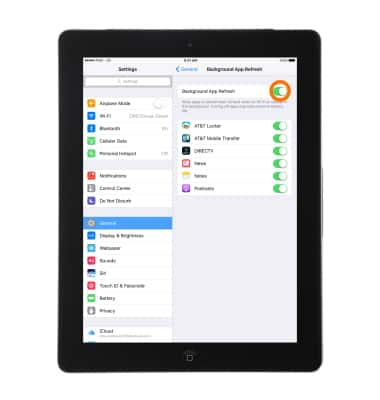
- Desactiva las notificaciones automáticas si una aplicación activa tu pantalla con frecuentes notificaciones.
Importante: Para desactivar las notificaciones automáticas, ve a Settings > Notifications. Selecciona la aplicación y configura Allow Notifications en Off.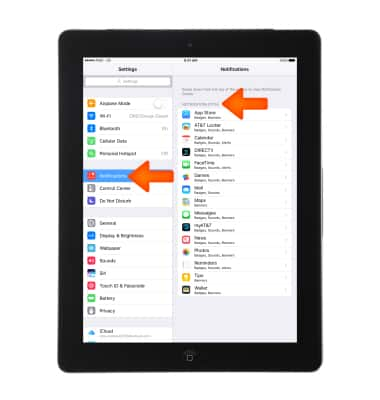
- Activa la modalidad para viajes en avión cuando salgas del área de cobertura de la red de servicio móvil.
Importante: la modalidad para viajes en avión desactiva todos los servicios móviles. No se pueden enviar o recibir llamadas, datos ni mensajes de texto. Para activar o desactivar la modalidad para viajes en avión, deslízate desde abajo hacia arriba de la pantalla para abrir el centro de control, luego toca el ícono Airplane mode.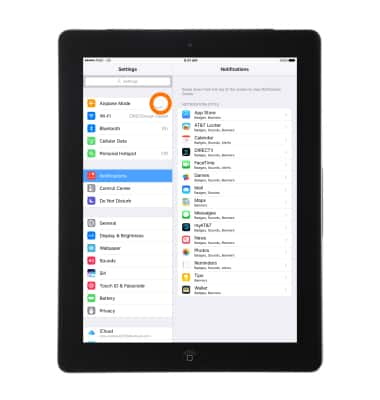
- Para obtener información adicional sobre cómo cargar tu batería, consulta el tutorial "Cargar la batería" bajo "Acerca de tu dispositivo".
Importante: Obtén detalles en el artículo de ayuda de Apple: Maximizar la duración y vida útil de la batería.
Duración de la batería
Apple iPad 4th Gen (2020)
Duración de la batería
Consejos y trucos para prolongar la duración de tu batería.
INSTRUCTIONS & INFO
